Краткое руководство. Использование Azure Cosmos DB для таблицы с пакетом SDK Azure для Python
В этом кратком руководстве описано, как развернуть базовое приложение Azure Cosmos DB для таблиц с помощью пакета SDK Azure для Python. Azure Cosmos DB для таблицы — это хранилище данных без схемы, позволяющее приложениям хранить структурированные данные таблицы в облаке. Вы узнаете, как создавать таблицы, строки и выполнять основные задачи в ресурсе Azure Cosmos DB с помощью пакета SDK Azure для Python.
Справочная документация по | API— пакет исходного кода | (PyPI) | Azure Developer CLI
Необходимые компоненты
- Azure Developer CLI
- Docker Desktop
- Python 3.12
Если у вас нет учетной записи Azure, создайте бесплатную учетную запись, прежде чем начинать работу.
Инициализация проекта
Используйте интерфейс командной строки разработчика Azure (azd) для создания учетной записи Azure Cosmos DB для таблицы и развертывания контейнерного примера приложения. Пример приложения использует клиентская библиотека для управления, создания, чтения и запроса примеров данных.
Откройте терминал в пустом каталоге.
Если вы еще не прошли проверку подлинности, выполните проверку подлинности в интерфейсе командной строки разработчика Azure с помощью
azd auth login. Выполните действия, указанные средством для проверки подлинности в CLI с помощью предпочитаемых учетных данных Azure.azd auth loginИспользуется
azd initдля инициализации проекта.azd init --template cosmos-db-table-python-quickstartВо время инициализации настройте уникальное имя среды.
Разверните учетную запись Azure Cosmos DB с помощью
azd up. Шаблоны Bicep также развертывают пример веб-приложения.azd upВ процессе подготовки выберите подписку, требуемое расположение и целевую группу ресурсов. Дождитесь завершения процесса подготовки. Процесс может занять около пяти минут.
После завершения подготовки ресурсов Azure в выходные данные будет включен URL-адрес работающего веб-приложения.
Deploying services (azd deploy) (✓) Done: Deploying service web - Endpoint: <https://[container-app-sub-domain].azurecontainerapps.io> SUCCESS: Your application was provisioned and deployed to Azure in 5 minutes 0 seconds.Используйте URL-адрес консоли для перехода к веб-приложению в браузере. Просмотрите выходные данные запущенного приложения.
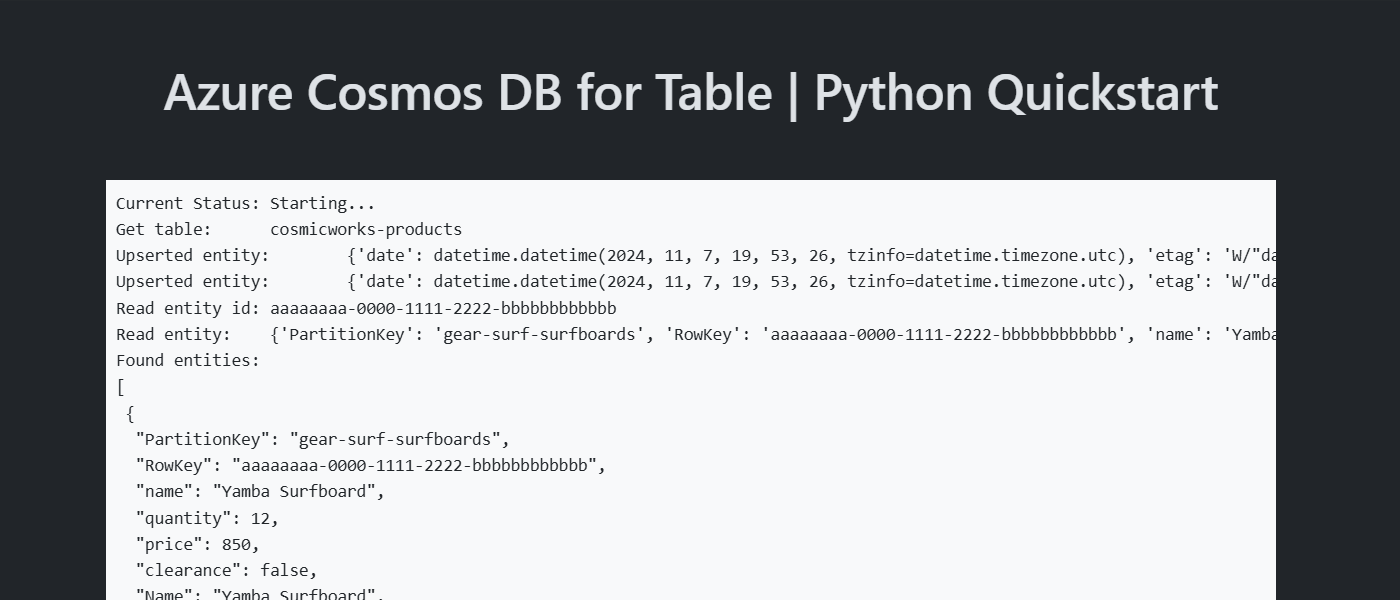
Установка клиентской библиотеки
Клиентская библиотека доступна через PyPi в качестве azure-data-tables пакета.
Откройте терминал и перейдите в папку
/src.cd ./srcЕсли пакет еще не установлен, установите
azure-data-tablesего с помощьюpip install.pip install azure-data-tablesОткройте и просмотрите файл src/requirements.txt , чтобы убедиться, что запись
azure-data-tablesсуществует.
Объектная модель
| Имя | Описание |
|---|---|
TableServiceClient |
Этот тип является основным типом клиента и используется для управления метаданными или базами данных на уровне учетной записи. |
TableClient |
Этот тип представляет клиент для таблицы в учетной записи. |
Примеры кода
Пример кода в шаблоне использует таблицу с именем cosmicworks-products. В cosmicworks-products таблице содержатся такие сведения, как имя, категория, количество, цена, уникальный идентификатор и флаг продажи для каждого продукта. Контейнер использует уникальный идентификатор в качестве ключа строки и категории в качестве ключа секции.
аутентификация клиента;
В этом примере создается новый экземпляр TableServiceClient типа.
credential = DefaultAzureCredential()
client = TableServiceClient(endpoint="<azure-cosmos-db-table-account-endpoint>", credential=credential)
Получение таблицы
В этом примере создается экземпляр TableClient типа с помощью GetTableClient функции TableServiceClient типа.
table = client.get_table_client("<azure-cosmos-db-table-name>")
Создание сущности
Самый простой способ создания сущности в таблице — создать новый объект, гарантирующий, что необходимо указать обязательные RowKey и PartitionKey свойства.
new_entity = {
"RowKey": "aaaaaaaa-0000-1111-2222-bbbbbbbbbbbb",
"PartitionKey": "gear-surf-surfboards",
"Name": "Yamba Surfboard",
"Quantity": 12,
"Sale": False,
}
Создание сущности в таблице с помощью upsert_entity.
created_entity = table.upsert_entity(new_entity)
Получение сущности
Вы можете получить определенную сущность из таблицы с помощью get_entity.
existing_entity = table.get_entity(
row_key="aaaaaaaa-0000-1111-2222-bbbbbbbbbbbb",
partition_key="gear-surf-surfboards",
)
Запросы к сущностям
После вставки сущности можно также запустить запрос, чтобы получить все сущности, соответствующие определенному фильтру, с помощью query_entities строкового фильтра OData.
category = "gear-surf-surfboards"
# Ensure the value is OData-compliant by escaping single quotes
safe_category = category.replace("'", "''")
filter = f"PartitionKey eq '{safe_category}'"
entities = table.query_entities(query_filter=filter)
Анализ результатов запроса с разбивкой for на страницы с помощью цикла.
for entity in entities:
# Do something
Очистка ресурсов
Если вам больше не нужен пример приложения или ресурсов, удалите соответствующее развертывание и все ресурсы.
azd down